- Հեղինակ Abigail Brown [email protected].
- Public 2023-12-17 06:51.
- Վերջին փոփոխված 2025-01-24 12:12.
Միջին սեղանադիր համակարգիչը գործում է մոտավորապես երեքից ութ տարի: Ժամանակի տևողությունը կախված է ձեր գնած համակարգի տեսակից, ապարատային բաղադրիչների առաջընթացից և ժամանակի ընթացքում ծրագրային ապահովման պահանջների փոփոխություններից:
Շատ դանդաղ աշխատող համակարգիչներ կվայելեն արագության զգալի աճ, եթե հեռացնեք հին ծրագրերը: Ժամանակակից հավելվածները երբեմն լուռ միանում են հետին պլանում և սպառում են համակարգի ռեսուրսները, նույնիսկ երբ դրանք չես օգտագործում:
Օգտագործեք «Վերականգնել այս համակարգչի» գործիքը Windows 10-ում, որպեսզի զբաղվեք էլ ավելի ներքևի տնային տնտեսությամբ, նախքան եզրակացնեք, որ պետք է թարմացնեք կամ փոխարինեք ձեր համակարգիչը:
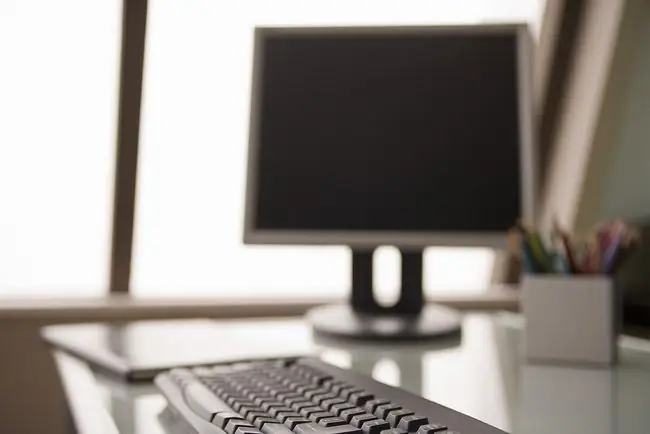
Թարմացնե՞լ, թե՞ փոխարինել:
Ոչ մի կոշտ կանոն գոյություն չունի այն մասին, թե երբ պետք է թարմացնեք համակարգիչը՝ այն ուղղակի փոխարինելու փոխարեն: Մեկ նկատառում այն է, թե արդյոք հարմար է, թե հեշտ է թարմացնել համակարգիչը: Windows-ի աշխատասեղանի համակարգիչներից շատերն ունեն միացքներ, որոնց հեշտությամբ կարող եք հասնել, սակայն որոշ նոութբուքեր և համակարգչային բոլորը մեկում դիզայներ վերջնական օգտագործողի թարմացումները դարձնում են զգալիորեն ավելի բարդ աշխատանք:
Ենթադրելով, որ ձեր արդիականացման ուղին ամուր է, մտածեք համակարգչի փոխարինման մասին, երբ այն թարմացնելու մասերի արժեքը գերազանցում է համապատասխան փոխարինման գնի կեսը:
Երբ հաշվի եք առնում արդիականացման ծախսերը, մտածեք հինգ հիմնական փոխարինելի բաղադրիչների մասին՝ հիշողություն, կոշտ սկավառակներ, օպտիկական կրիչներ, վիդեո քարտեր և պրոցեսորներ:
Հիշողություն
Հիշողությունը սեղանադիր համակարգչի ներսում ամենահեշտ և ծախսարդյունավետ թարմացումն է: Որքան շատ հիշողություն ունի համակարգիչը, այնքան ավելի շատ տվյալներ այն կարող է մշակել առանց վիրտուալ հիշողություն օգտագործելու:Վիրտուալ հիշողությունը գերազանցում է համակարգի RAM-ը և գնում և դուրս է գալիս կոշտ սկավառակի վրա՝ համակարգը գործարկելու համար: Սեղանի համակարգերի մեծ մասը մատակարարվում է գնման պահին բավարար հիշողությամբ, բայց քանի որ համակարգչային ծրագրերը դառնում են ավելի բարդ, դրանք սպառում են ավելի շատ համակարգային RAM:
Հիշողության թարմացումները տարբերվում են արժեքից՝ կախված այնպիսի գործոններից, ինչպիսիք են հիշողության տեսակը, որն օգտագործում է ձեր համակարգչային համակարգը և ձեր գնած գումարը: Շատ դեպքերում, հիշողության չիպերի փոխանակումը ամենահեշտ ապարատային թարմացումներից մեկն է, որը դուք կարող եք կատարել:
Նախ ստուգեք, արդյոք ձեր համակարգչի վրա ազդում է 32-բիթանոց օպերացիոն համակարգերի 4 ԳԲ հիշողության սահմանաչափը: Եթե ձեր համակարգիչը չի կարող գործարկել 64-բիթանոց օպերացիոն համակարգ, այն չի կարող մուտք գործել ավելի քան 4 ԳԲ օպերատիվ հիշողություն, անկախ նրանից, թե որքան RAM եք տեղադրել:
Կոշտ Սկավառակներ/Հիբրիդային Սկավառակներ/Պինդ վիճակում գտնվող կրիչներ
Սեղանի համակարգչի համար երկրորդ ամենահեշտ թարմացումը պահեստային կրիչներն են: Կոշտ սկավառակի տարածքը մոտավորապես կրկնապատկվում է երկու տարին մեկ, և տվյալների քանակը, որը մենք պահում ենք, նույնքան արագ է աճում թվային աուդիո, վիդեո և նկարների շնորհիվ:Եթե համակարգչի տարածքը սպառվում է, արագ լուծումը նոր ներքին կամ արտաքին կոշտ սկավառակ գնելն է:
Մակարդակի բարելավումը ներառում է պինդ վիճակի սկավառակի ավելացում: SSD-ներն առաջարկում են պահեստավորման արագության զգալի աճ, սակայն ունեն թերություն՝ շատ ավելի քիչ պահեստային տարածք՝ գնի համեմատ, բայց Windows-ի համար SSD-ի օգտագործումը, ձեր տվյալները առանձին ֆիզիկական սկավառակի վրա, կբերի արդյունավետության զգալի բարելավումներ:
Այլընտրանք է օգտագործել նոր պինդ վիճակի հիբրիդային սկավառակ, որն օգտագործում է սովորական կոշտ սկավառակ և փոքր պինդ վիճակի հիշողություն որպես քեշ: Երկու դեպքում էլ, դուք կտեսնեք արդյունավետության բարձրացում միայն այն ժամանակ, երբ դրանք դառնան հիմնական կամ բեռնման կոշտ սկավառակ:
Շուկան աջակցում է մի քանի լավ ամուր և սովորական կրիչներ: Անկախ նրանից, թե որն եք ընտրում, սկավառակի տեղադրումը սովորաբար պարզ գործընթաց է:
CD/DVD/Blu-ray կրիչներ
Օպտիկական կրիչներ ավելի ու ավելի հազվադեպ են դառնում ժամանակակից համակարգիչներում՝ հաշվի առնելով ընդհանուր անցումը հոսքային մեդիա և USB ֆլեշ կրիչներ, բայց դրանք դեռ հնացած չեն:Վերջին մոդելների համար սովորաբար կարող եք գտնել DVD այրիչ՝ սկսած 25 դոլարից: Դրանք նույնքան հեշտ են տեղադրվում, որքան կոշտ սկավառակները, և լրացուցիչ արագությունն ու ֆունկցիոնալությունը դրանք դարձնում են հիանալի թարմացում ցանկացած համակարգչի համար, որն ունի ավելի հին CD այրիչ կամ պարզ CD-ROM կամ DVD-ROM կրիչ: Շատ ավելի նոր համակարգիչներ կարող են նույնիսկ չներառել այս կրիչներ:
Ընտրեք լավագույն ներքին կամ արտաքին DVD այրիչներից կամ ձեր համակարգչի համար նախատեսված Blu-Ray կրիչից:
Տեսաքարտեր
Մարդկանց մեծամասնությունը կարիք չի ունենա թարմացնելու իր աշխատասեղանի վիդեո քարտը, քանի դեռ չի փնտրում լրացուցիչ կատարողականություն կամ ֆունկցիոնալություն առաջադեմ խաղերի կամ հաշվողական բարդ ծրագրերի միջոցով վիճակագրության և տվյալների արդյունահանման համար:
Գրաֆիկական քարտի կատարողականի չափը, որը ձեզ կարող է անհրաժեշտ լինել, մեծապես տարբերվում է՝ կախված ձեր առաջադրանքներից: Գրաֆիկական քարտերը կարող են արժենալ 100-ից մոտ 1000 դոլար: Շատերը պահանջում են սնուցում, այնպես որ նախքան քարտ փնտրելը ստուգեք, թե ինչ կարող է ապահովել ձեր առկա էներգամատակարարումը:
CPUs
Չնայած աշխատասեղանի համակարգիչների մեծ մասում հնարավոր է արդիականացնել պրոցեսորը, այդ գործընթացը բարդ է և դժվար կատարվող օգտատերերի մեծամասնության համար: Նույնիսկ այդ դեպքում, համակարգչի մայր սալիկը կարող է սահմանափակել ձեզ, թե ինչ պրոցեսորներ կարող եք տեղադրել համակարգում: Եթե ձեր մայր տախտակը շատ հին է, պրոցեսորի փոխարինումը կարող է նաև պահանջել արդիականացնել մայր տախտակը և հիշողությունը, որը կարող է հայտնվել նույն ոլորտում, ինչ ամբողջովին նոր համակարգիչ գնելը:






